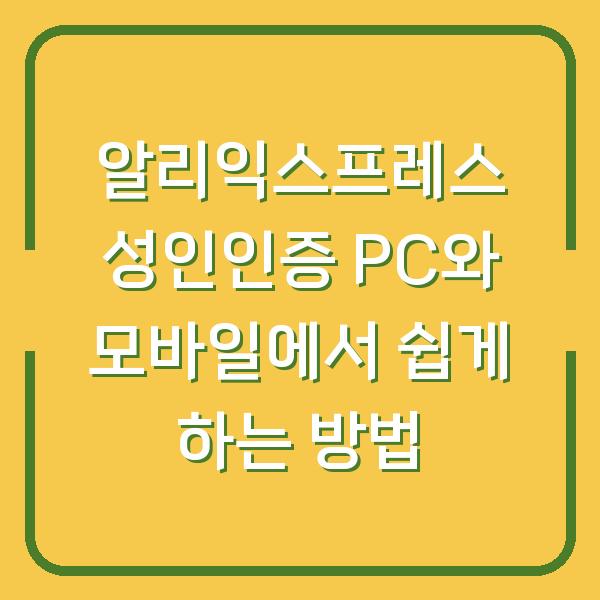세이펜은 전자책과 연계하여 다양한 음원을 제공하는 첨단 어학기기로, 학습에 큰 도움을 주는 도구입니다. 하지만 세이펜의 음원을 다운로드하는 과정이 복잡하게 느껴질 수 있습니다.
이번 글에서는 세이펜 음원 다운로드 방법을 쉽게 설명하고, 각 단계에서 유의해야 할 사항과 팁을 함께 공유하겠습니다.

세이펜 음원 다운로드 준비하기
세이펜 음원을 다운로드하기 위해서는 먼저 몇 가지 준비 작업이 필요합니다. 세이펜을 사용하기 위해서는 해당 제품의 회원가입과 제품 등록이 필수적입니다.
아래의 표는 세이펜 음원 다운로드를 위한 준비 작업을 정리한 것입니다.
| 준비 작업 | 설명 |
|---|---|
| 세이펜 홈페이지 가입 | 세이펜의 공식 홈페이지에서 회원가입을 진행합니다. |
| 제품 등록 | 구매한 세이펜을 홈페이지에서 등록합니다. |
| 필요한 소프트웨어 다운로드 | PC에서 사용하는 경우, 핀파일 매니저(PP 매니저)를 다운로드합니다. 모바일 사용자는 핀파일 매니저(PM 매니저)를 다운로드합니다. |
세이펜 홈페이지에 가입 후, 제품 등록을 마치면 본격적으로 음원 다운로드를 진행할 수 있습니다. 이 단계에서 각 소프트웨어의 설치가 필요하므로, 다운로드 링크를 통해 소프트웨어를 설치해 주시기 바랍니다.
어플을 통해 음원 다운로드하기
어플을 통해 음원을 다운로드하는 방법은 가장 간단하고 직관적입니다. 하지만 이 방법은 Android 기반의 스마트폰에서만 가능하므로, 아이폰 사용자는 다른 방법을 이용해야 합니다.
아래는 어플을 통해 음원을 다운로드하는 구체적인 단계입니다.
- 핀파일 매니저 어플 다운로드: Google Play 스토어에서 ‘핀파일 매니저’를 검색하여 다운로드합니다.
- 회원가입 및 로그인: 어플을 열어 회원가입을 진행합니다. 이 과정은 세이펜 홈페이지와는 별도의 회원가입입니다.
- 음원 검색 및 다운로드:
- 어플 내 검색창에 전집명 또는 출판사명을 입력하여 필요한 음원을 검색합니다.
- 필요한 음원을 선택한 후, 다운로드 버튼을 클릭합니다.
- 상단 메뉴에서 USB 드라이브를 선택한 후, BOOK 폴더를 클릭하여 다운로드를 진행합니다.
이 과정에서 다운로드가 완료될 때까지 세이펜의 깜박임이 지속되며, 다운로드가 끝난 후에는 안전하게 분리해 주세요. 아래의 표는 어플 다운로드 과정에서 유의해야 할 사항을 정리한 것입니다.
| 단계 | 유의 사항 |
|---|---|
| 어플 다운로드 | Android 기기에서만 사용 가능 |
| 회원가입 | 홈페이지와는 별도의 회원가입이 필요 |
| USB 드라이브 선택 | 다운로드 후 반드시 세이펜의 깜박임 확인 후 분리 |
어플을 통해 음원을 다운로드하는 방법은 빠르고 간편하지만, Android 기기 사용자에 한정되므로 이 점 유의하시기 바랍니다.
PC를 통해 음원 다운로드하기
PC를 통해 음원을 다운로드하는 방법은 세이펜 사용자가 많이 선택하는 방법 중 하나입니다. 이 방법은 Windows 기반의 PC에서만 사용 가능하며, Mac 사용자들은 웹하드를 이용해야 합니다.
아래의 단계로 PC에서 음원을 다운로드하는 방법을 설명하겠습니다.
- 세이펜 홈페이지 접속: 네이버나 구글 검색창에 ‘세이펜’을 입력하고 홈페이지에 접속합니다.
- 회원가입 및 로그인: 세이펜 홈페이지에서 회원가입을 진행한 후 로그인합니다.
- 음원 다운로드 메뉴 선택: 홈페이지 상단에서 ‘음원 다운로드’ 메뉴를 클릭합니다.
- 핀파일 매니저 다운로드: 핀파일 매니저 프로그램을 다운로드하여 설치합니다.
- 핀파일 매니저 실행: 바탕화면에 설치된 핀파일 매니저를 실행하고, 회원가입을 진행합니다.
- 음원 검색 및 다운로드: 검색창에 필요한 음원의 전집명 또는 출판사명을 입력하여 검색 후, 필요한 음원을 선택하여 다운로드합니다.
이 과정에서 다운로드가 완료된 후에는 세이펜의 깜박임이 멈춘 후에 USB를 안전하게 분리해야 합니다. 아래의 표는 PC 다운로드 과정에서 유의해야 할 사항을 정리한 것입니다.
| 단계 | 유의 사항 |
|---|---|
| 핀파일 매니저 설치 | Windows PC에서만 사용 가능 |
| 회원가입 | 홈페이지와는 별도의 회원가입이 필요 |
| USB 연결 확인 | 다운로드 후 반드시 세이펜의 깜박임 확인 후 분리 |
PC를 통해 다운로드하는 과정은 다소 복잡하게 느껴질 수 있으나, 단계별로 차근차근 진행하면 큰 어려움 없이 다운로드할 수 있습니다.
애플 사용자 웹하드로 음원 다운로드하기
애플 사용자나 PC로 음원 다운로드가 불가능한 경우, 웹하드를 통해 음원을 다운로드할 수 있습니다. 이 방법은 조금 더 복잡할 수 있지만, 단계별로 진행하면 어렵지 않게 이용할 수 있습니다.
아래는 애플 사용자들이 웹하드를 통해 음원을 다운로드하는 방법입니다.
- 세이펜 홈페이지 접속: 세이펜 홈페이지에 로그인합니다.
- 음원 다운로드 클릭: 상단 메뉴에서 ‘음원 다운로드’를 클릭합니다.
- 웹하드 사용 안내 클릭: 웹하드 사용 안내 페이지로 이동하여, ‘웹하드 바로 접속하기’를 클릭합니다.
- 아이디 및 비밀번호 입력: 제공된 아이디와 비밀번호를 입력하여 웹하드에 접속합니다.
- 음원 다운로드: 필요한 도서의 출판사명을 찾아 클릭한 후, 음원을 다운로드합니다.
이 과정에서 웹하드에 접속하기 위한 아이디와 비밀번호는 세이펜 홈페이지에 명기된 정보를 사용해야 합니다. 아래의 표는 웹하드 다운로드 과정에서 유의해야 할 사항을 정리한 것입니다.
| 단계 | 유의 사항 |
|---|---|
| 아이디 및 비밀번호 입력 | 홈페이지에 기재된 정보를 사용해야 함 |
| 음원 선택 | 필요한 음원을 정확히 선택해야 함 |
| USB 드라이브 연결 확인 | 다운로드 후 반드시 세이펜의 깜박임 확인 후 분리 |
웹하드를 통해 다운로드하는 방법은 번거로울 수 있으나, 애플 사용자에게는 필수적인 방법이므로 잘 숙지해 두시기 바랍니다.
세이펜 음원 파일 관리하기
세이펜에서 음원을 다운로드한 후에는 파일 관리도 중요합니다. 다운로드한 음원의 파일명은 숫자로 되어 있어 나중에 헷갈릴 수 있으므로, 파일명을 책 제목으로 변경하는 방법을 알아보겠습니다.
아래의 단계로 음원 파일명을 변경하는 방법을 설명하겠습니다.
- USB 드라이브 접속: 세이펜을 PC에 연결하여 USB 드라이브로 접속합니다.
- BOOK 폴더 열기: USB 드라이브에서 BOOK 폴더를 열어 다운로드된 파일을 확인합니다.
- 파일명 변경: 원하는 파일을 오른쪽 클릭하여 ‘이름 바꾸기’를 선택하고, 새 이름으로 변경합니다.
아래의 표는 세이펜 음원 파일 관리 방법을 정리한 것입니다.
| 관리 방법 | 설명 |
|---|---|
| 파일명 변경 | 다운로드 후 파일명을 책 제목으로 변경하여 관리하기 |
| 파일 삭제 | 필요 없는 파일은 삭제하여 공간을 확보하기 |
| 파일 정리 | 주기적으로 파일 정리를 통해 필요한 음원만 유지하기 |
이러한 파일 관리 방법을 통해 세이펜의 음원을 체계적으로 관리할 수 있으며, 학습에 더욱 효율적으로 활용할 수 있습니다.
결론
세이펜 음원 다운로드 방법에 대해 여러 가지 방법을 안내드렸습니다. 어플을 이용한 방법, PC를 통한 다운로드, 그리고 애플 사용자를 위한 웹하드 방법까지 다양한 옵션이 존재합니다.
각 방법의 장단점을 고려하여 본인에게 맞는 방법을 선택하시기 바랍니다. 또한, 다운로드 후에는 음원 파일 관리도 중요하니, 정기적으로 파일명을 변경하고 필요 없는 파일은 삭제하여 효율적인 사용을 권장합니다.
세이펜을 활용하여 더욱 풍부한 학습 경험을 누리시기 바랍니다.